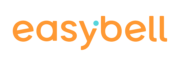Configurer les transferts d’appel dans le Cloud PBX
Dans cet article, nous expliquons comment configurer rapidement et facilement un transfert d’appel dans le Cloud PBX. Remarque pour les utilisateurs d’OfficeDesk: selon l’étendue des droits qui vous sont accordés sur votre OfficeDesk, les interfaces de configuration peuvent être différentes des captures d’écran utilisées dans notre FAQ. La procédure reste néanmoins la même. Pour configurer […]
Configurer les transferts d’appel dans le Cloud PBX Lire la suite »